- Az Android nem fog bekapcsolni
- Halott Android belső memória
- Fekete képernyő Samsung
- Víz sérült Android
- Tartsa újra a Samsung újraindítását
- Elakadt a Samsung embléma
- Vírus fertőzött Android
- Crashed Android
- A törött képernyő Android feloldása
- WhatsApp helyreállítás a törött Samsung számára
- Helyezze vissza a SnapChat fotókat a Broken Android-ról
- Fagyasztott Android
A Samsung készülék lefagyasztásának feloldása 2 funkcionális módon – 100%-ban működik
 általa megosztva Lisa Ou / 30. november 2021. 09:00
általa megosztva Lisa Ou / 30. november 2021. 09:00A befagyott problémáktól akkor sem tudunk megszabadulni, ha kütyüjének legfrissebb és leggyorsabb verziója van. Akár elismeri, akár nem, ez egy gyakori probléma a Samsung készülékeken. A Samsung kütyüi, mint például a telefonok és a táblagépek, jól ismertek egyenletes teljesítményükről, de nem hibamentesek. Ha valami nem úgy működik, ahogy tervezték, azt fagyott állapotnak nevezik. Ezen a ponton nem tehet mást, mint megvárja, amíg a modul válaszol, vagy megpróbálja egy kis erőfeszítéssel feloldani a lefagyást. Ha szeretné megtanulni, hogyan kell ezt minimális erőfeszítéssel megtenni, olvassa tovább, mert ebben a cikkben megmutatjuk, hogyan oldhatja fel a Samsung lefagyását a lehető leggyorsabban és leghatékonyabban.
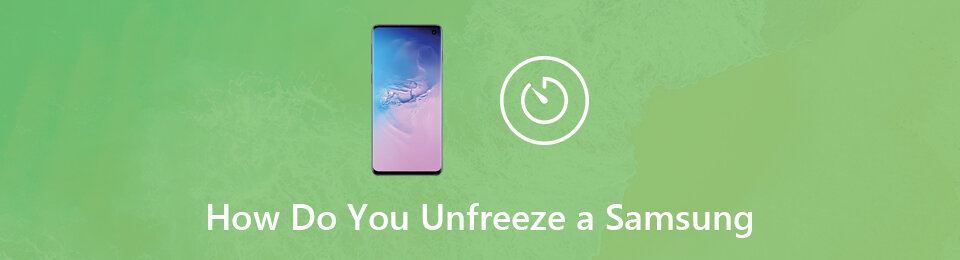

Útmutató
Rögzítse a fagyasztott, összeomlott, fekete-képernyős vagy képernyőzárral ellátott Android rendszert normálra, vagy állítsa vissza az adatokat a törött Android-telefonról vagy az SD-kártyáról.
- Javítsuk ki az Android letiltott problémáit, és helyreállítsuk az adatokat a telefonról.
- A partnerek, üzenetek, WhatsApp, fotók stb. Kivonása törött androideszközből vagy memóriakártyáról.
- Az Android telefon és az SD kártya adatai elérhetők.
1. rész: Miért fagyott le a Samsung?
Számos oka lehet annak, hogy a Samsung készülékek fagyos állapotba kerülnek. Néhányukat azonosították, de többségüket nem. Még akkor is, ha általában olyan helyzetbe kerül, amikor Samsung telefonja vagy táblagépe nem válaszol. Akkor itt a legalkalmasabb az okok megismerésére. Az alábbiakban felsoroljuk a lefagyott problémák lehetséges és gyakori okait:
1. Eszközén minden tevékenységhez tárhelyet kell biztosítani a megfelelő működéshez, ami megmagyarázza, hogy ha kevesebb tárhely áll rendelkezésre, annál lassabb lesz a teljesítmény, ami lefagyott állapotot eredményez.
2. Annak ellenére, hogy a Samsung eszközöket különféle feladatok elvégzésére tervezték, mégis, egyszerre csak bizonyos számú tevékenységre korlátozódnak, ezért ha több alkalmazás van megnyitva és különböző feladatokat hajt végre egyszerre, akkor előfordulhat, hogy hogy befagyott képernyőhelyzetet tapasztalhat.
3. Egyes esetekben az elavult rendszerek is okozhatják a teljesítményproblémákat, például a képernyő lefagyását. Lehetséges, hogy Samsung készüléke nem reagál, lassú vagy lefagyott a képernyője, mert bizonyos tevékenységeket már nem támogat a futó verzió.
4. A Samsung készülékek képernyője időnként lefagyhat az akkumulátor rövid élettartama miatt. Ha eszközének nincs elég akkumulátora a rendszer működtetéséhez, akkor nem fog megfelelően működni.
Nos, bármi legyen is a helyzet, Samsung készüléke nem reagál. Ennek a cikknek elegendőnek kell lennie ahhoz, hogy segítsen Önnek. Kövesse a következő szakasz lépéseit, hogy megtudja, hogyan javíthatja ki a Samsung fagyott problémáját.
2. rész: Samsung Frozen javítása
1. A lefagyott Samsung-eszköz javítása kényszerített újraindítással/újraindítással
A kényszerített újraindítás elengedhetetlen eljárás, mert a legtöbb Samsung Galaxy telefon időnként problémákba ütközik. Ezzel az eljárással kijavíthatja a kisebb szoftver- és hardverproblémákat. Amikor a Samsung készülék lefagyott állapotban van, nincs mód a használatára. Csak úgy lehet megoldani, ha az eszközön lévő erőltetett újraindítás/újraindítás gombokat használjuk. Ez a legegyszerűbb és legkockázatosabb módszer a lefagyási problémák megoldására, és az utasítások az iPhone-modelltől függően eltérőek. Íme azonban a követendő általános lépések:
A lefagyott Samsung-eszköz kényszerített újraindítással/újraindítással történő javításának lépései:
Samsung Galaxy S10/S9/S8 és Note 10/Note 9/Note 8 és korábbi modellek esetén:
1 lépésElőször nyomja meg hosszan a gombot Power gombot, és tartsa lenyomva körülbelül 10-15 másodpercig, amíg a készülék rezegni kezd, és a Samsung Galaxy logó meg nem jelenik a képernyőn. Ezután érintse meg a Újraindítás gomb. Vegye figyelembe, hogy ha az eszköz fagyasztott módban van, időbe telhet a betöltése Teljesítmény menü.
2 lépésAmint megjelenik a logó, engedje fel az összes billentyűt, és várja meg, amíg az eszköz befejezi a rendszerindítást.
Amikor az eszköz eléri a kezdőképernyőt, az aktív, és továbbra is használhatja.
Samsung Galaxy S20 és Note 20 esetén:
Ne feledje, hogy a Power gombot és Bixby gombokat integráltak a Power gomb (oldalsó gomb) ezeken a Samsung verziókon.
Nyomja meg hosszan a gombot Power Key, és felébreszti Bixbyt. Tartsa lenyomva Power Kulcs és hangerő le Gomb a telefon kikapcsolásához vagy kényszerített újraindításához.
Rögzítse a fagyasztott, összeomlott, fekete-képernyős vagy képernyőzárral ellátott Android rendszert normálra, vagy állítsa vissza az adatokat a törött Android-telefonról vagy az SD-kártyáról.
- Javítsuk ki az Android letiltott problémáit, és helyreállítsuk az adatokat a telefonról.
- A partnerek, üzenetek, WhatsApp, fotók stb. Kivonása törött androideszközből vagy memóriakártyáról.
- Az Android telefon és az SD kártya adatai elérhetők.
Javítsa ki a lefagyott Samsung-problémákat a FoneLab Android Data Recovery segítségével anélkül, hogy bármilyen adatot elveszne az eszközén. Azzal együtt Broken Android Data Extraction, hatékonyan és professzionálisan javíthat és bonthat ki fájlokat törött/lefagyott Android-eszközökről. Ettől eltekintve, ez egy többfunkciós eszköz is, mivel rendelkezik Android helyreállítási eszközzel és Android adatmentési és visszaállítási funkcióval. Ez a funkció néhány kattintással elérhető. Végül pedig felhasználóbarátabb, mivel Windows és Mac számítógépeken használható és telepíthető.
A lefagyott Samsung javításának lépései a FoneLab segítségével Broken Android Data Extraction:
1 lépésNyissa meg a FoneLab hivatalos webhelyét, majd töltse le a FoneLab Broken Android Data Extraction programot, és telepítse a számítógépére. Telepítéskor automatikusan megnyílik. Ha nem, egyszerűen kattintson duplán az ikonra az asztalon.

2 lépésUSB töltőkábellel csatlakoztassa Samsung készülékét a számítógéphez. Várja meg, amíg a program észleli az eszközt. A sikeres USB-hibakeresési folyamat érdekében kövesse az előugró ablakban megjelenő lépéseket. Ezután a szoftver fő felületén válassza a lehetőséget Broken Android Data Extraction.
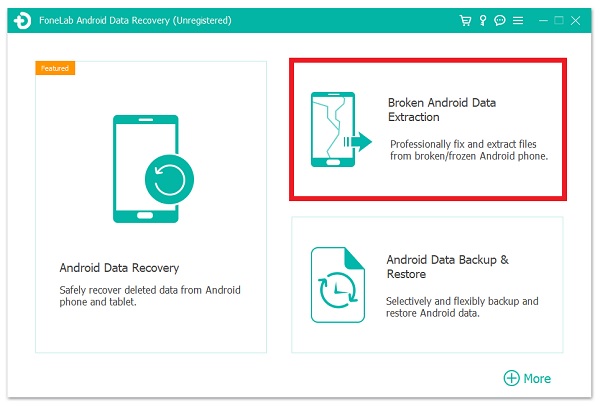
3 lépésA következő lépésben válassza ki az eszköz nevét a legördülő menüből, és válassza ki a modelljét. Ezután a képernyő alsó felében egyszerűen kattintson a gombra megerősít gombot.
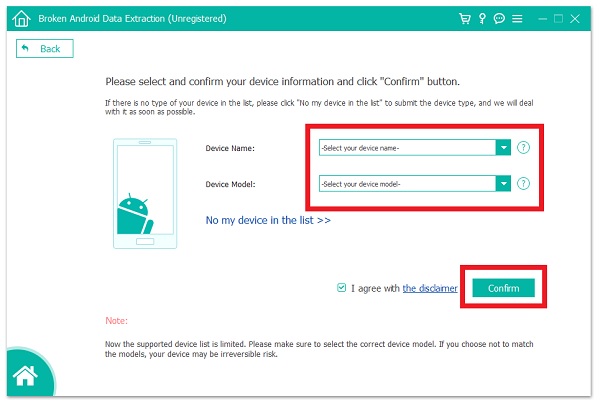
4 lépésVégül kövesse a fő felületen található utasításokat, amelyek a telefon kikapcsolására szolgálnak. Ezután nyomja meg és tartsa lenyomva a gombot hangerő le, Kezdőlapés Power gombot a gomb megnyomásával Letöltés gomb. Végül kattintson a Rajt gombot a felület bal alsó sarkában a folyamat befejezéséhez, és kész is.

3. rész: GYIK a Samsung lefagyásának elhárításával kapcsolatban
1. Törli az adatokat a Samsung készülék kényszerített újraindítása/újraindítása?
Ha kényszeríti az iPhone újraindítását/újraindítását a funkciógombjaival, az nem törli az eszközén lévő adatokat. Csak újraindítja az eszközt, és leállítja az összes jelenleg futó alkalmazást a teljesítmény optimalizálása és frissítése érdekében. Bár ez egy potenciálisan veszélyes művelet, segíthet a lefagyott eszközzel kapcsolatos problémák megoldásában.
2. A lefagyott eszköz akkumulátorának eltávolítása ugyanaz, mint a kényszer-visszaállítás/újraindítás?
Amikor eltávolítja az akkumulátort a Samsung készülékből, hogy kikapcsolja azt, miután lefagyott, ezt kényszer-visszaállításnak/újraindításnak is nevezik. Ez az eljárás azonban a legveszélyesebb, ezért óvatosan kell eljárnia. Először meg kell próbálnia az eszköz visszaállításának/újraindításának fent leírt módszerét.
Következtetés
Ezért ennek a cikknek az útmutatása alapján valóban sikerül feloldania a készüléket, mint egy szelet tortát. Kétségtelenül ésszerű időn belül befejezheti. A fent felsorolt lehetőségek közül már tudja, hogy melyik a legfinomabb, nem csak neked, hanem másoknak is: FoneLab Broken Android Data Extraction. Jelenleg letöltheti és telepítheti, és megoszthatja felhasználói élményét másokkal.
